Решение проблем с активацией Windows
Fedor PotapenkoВ данной статье рассматриваются две проблемы:
- Ошибка - ключ уже использован на другом устройстве
- Ошибка - похоже, что оборудование на данном устройстве изменилось
1. Ключ уже использован на другом устройстве
Случаются ситуации, когда вводишь ключ активации Windows - а он пишет, что он уже используется на другом устройстве.
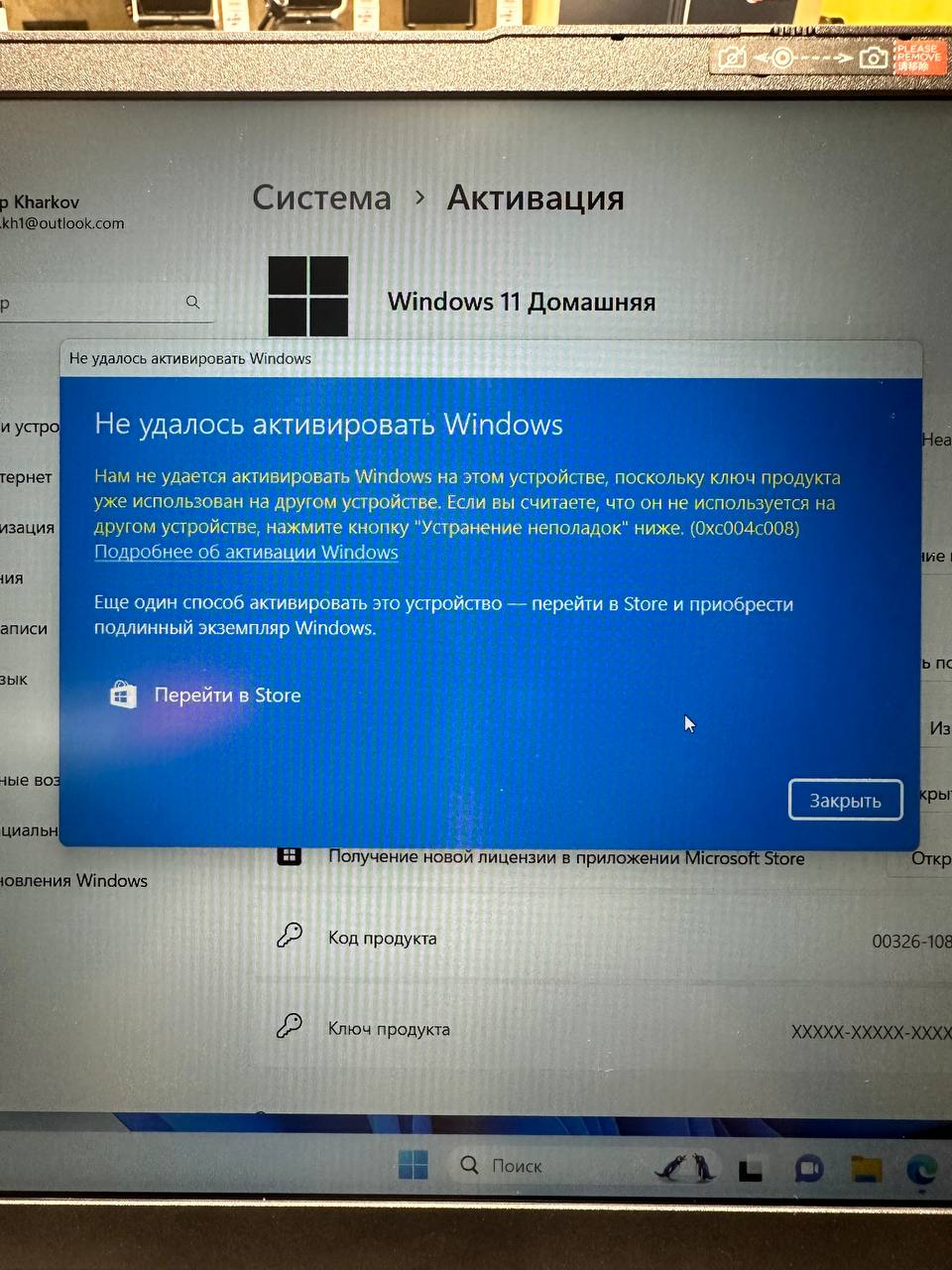
Казалось бы, причина такой ошибки ясна, однако это не единственная возможная причина возникновения такой ошибки. Данная ошибка зачастую возникает в связи с перебоями на серверах активации, ключ буквально "застревает" на серверах в процессе активации лицензии, что может привести к такой ошибке.
Решить такую ошибку довольно просто, для этого потребуется "вытолкнуть" застравший ключ при помощи другого метода активации, а именно активацией лицензии при помощи CID (Confirmation ID) - кода подтверждения активации.
Существует два способа его получения.
1. Порядок действий для активации лицензии с получением CID по телефону
- Заходим в командную строку от имени администратора:
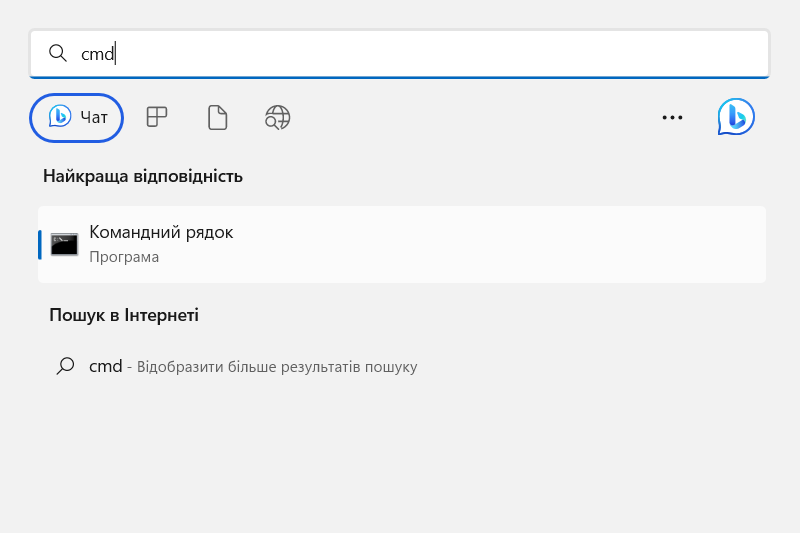
- Вводим в командной строке:
slmgr /ipk XXXXX-XXXXX-XXXXX-XXXXX-XXXXX
где «Х» — сам ключ
- После этого появится окно, что введенный Вами ключ успешно установлен
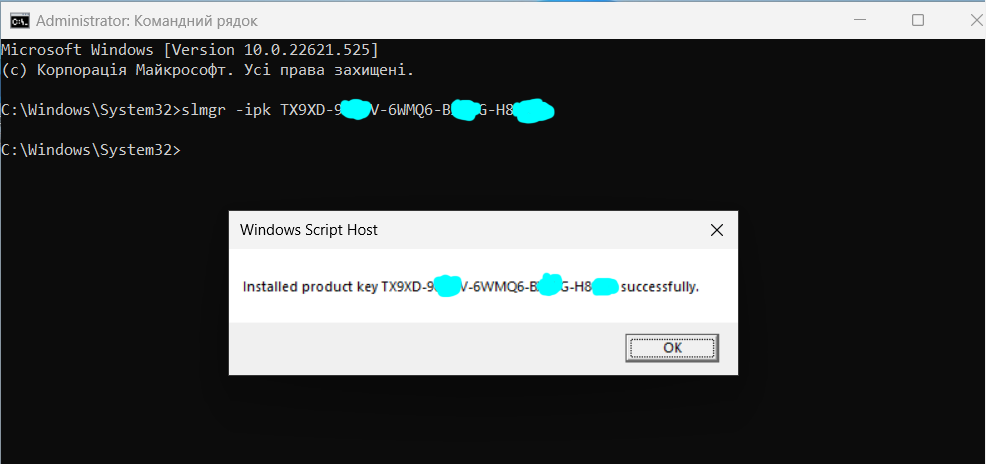
- Далее, во все той же командной строке, вводим следующую команду, что бы перейти к активации по телефону:
slui 4
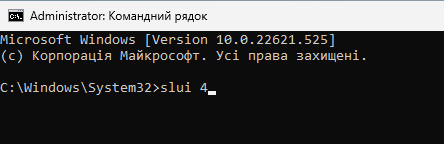
- Отроется новое окно. В списке стран выбираем Украину и жмем "далее".
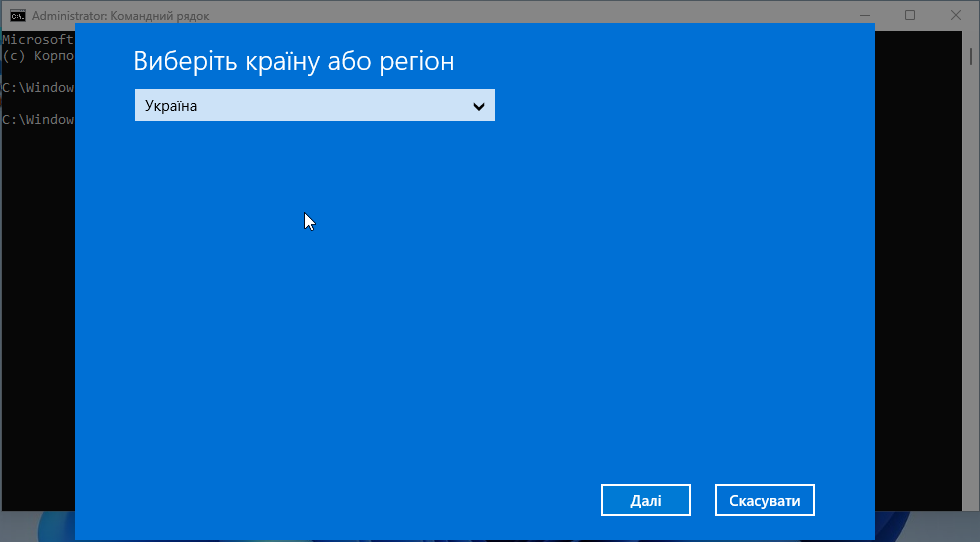
6. На следующем окне у нас будут изображены номеры для звонка и код инсталляции. Его нужно будет ввести при разговоре с ботом на одном из номеров. Может оказаться ситуация, что в окне нам представляют неактуальные номера. Вот актуальный номер поддержки Microsoft на момент 10.2023
0-800-503-405
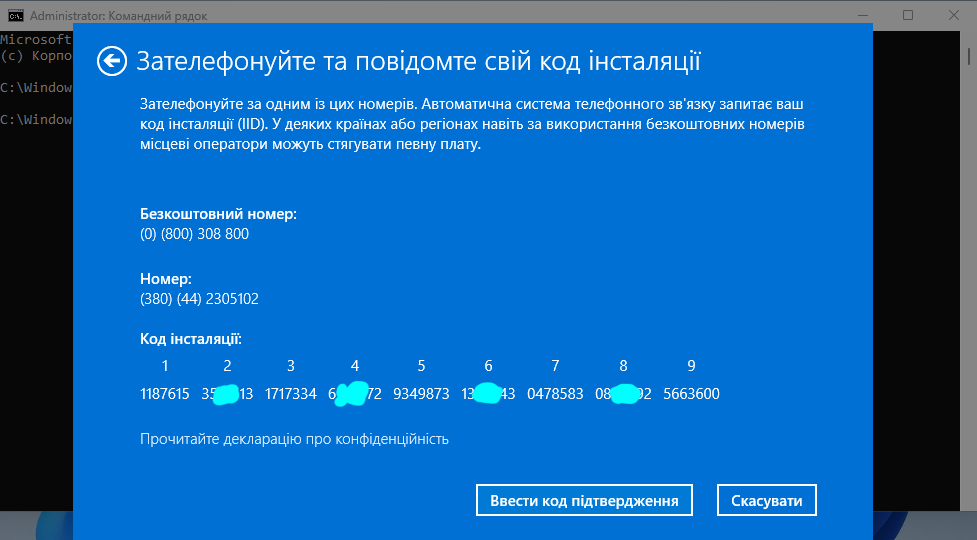
- Порядок действий (на 10.2023) при звонке для того, чтобы дойти до активации используя "код активации":
- Жмем 1 - выбираем Украинский язык
- Жмем 1 - соглашаемся с записью нашего разговора
- Жмем 1 - выбираем, что мы пользователь домашней версии
- Жмем 1 - выбираем, что не можем активировать Windows
- Жмем 1 - выбираем Украинский язык
- Жмем 1 - соглашаемся с записью нашего разговора
- Вводим код безопасности, который продиктует робот
- Жмем 1 - выбираем "активировать Windows"
- Жмем 1 - выбираем "активировать Windows 10 либо 11"
- Жмем 2 - выбираем "в другом случае (не обновляли Windows)"
- Жмем 2 - выбираем "в другом случае (у нас нет ключа продукта)"
- Жмем 1 - выбираем, что у нас есть код ошибки
- Жмем 1 - выбираем, что у нас изменилось оборудование
- Жмем 3 - выбираем, что наш код ошибки "c008"
- Жмем 1 - выбираем, что у нас открыт экран активации
- На этом этапе вводим на телефоне код инсталляции, последовательно каждый блок
- Жмем 1 -выбираем "ввести код подтверждения"
- Начинаем вводить код активации, что нам диктуют
- Поздравляю, процедура активации завершена.
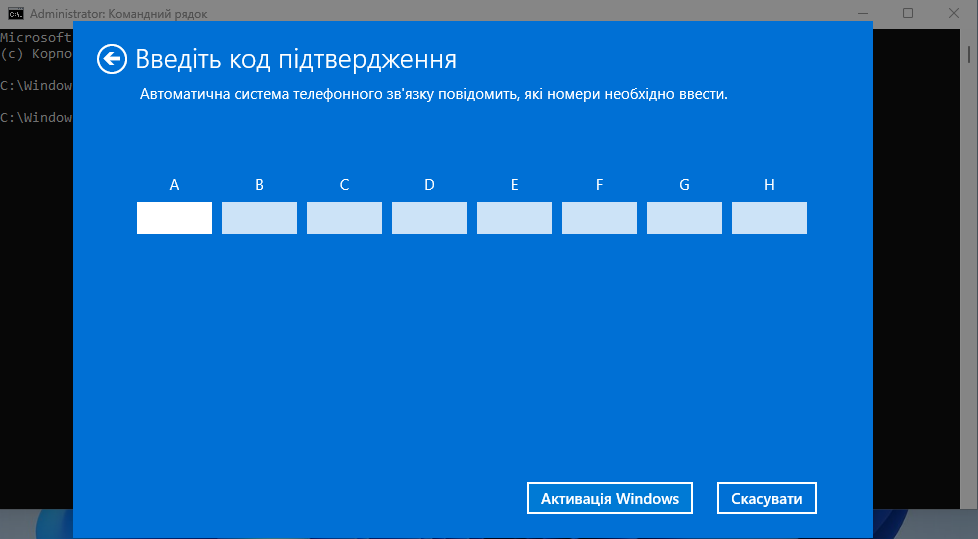
2. Порядок действий для активации лицензии с получением CID при помощи сайта
Обычно, данный метод быстрее, однако возможны задержки с получением CID в связи с нагрузкой на сайт - в таком случае, используем первый способ получения CID - звонком на бесплатную горячую линию Microsoft.
- Заходим в командную строку от имени администратора:
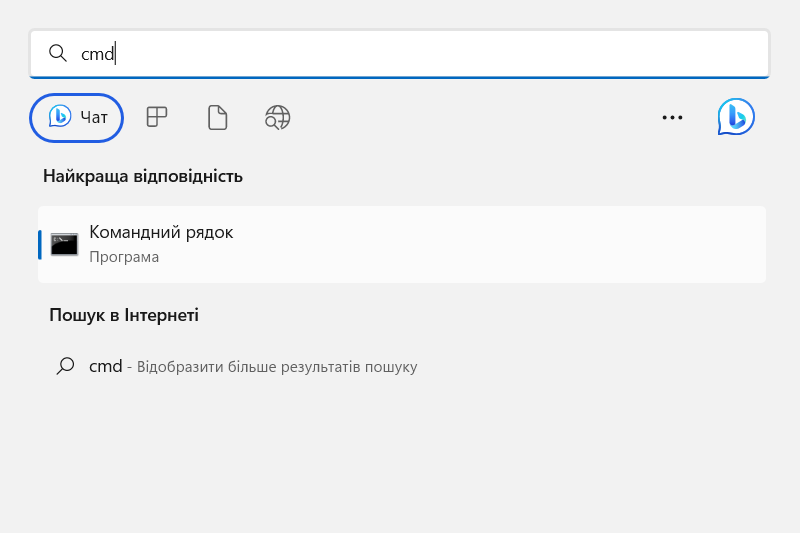
- Вводим в командной строке:
slmgr /ipk XXXXX-XXXXX-XXXXX-XXXXX-XXXXX
где «Х» — сам ключ
- После этого появится окно, что введенный Вами ключ успешно установлен
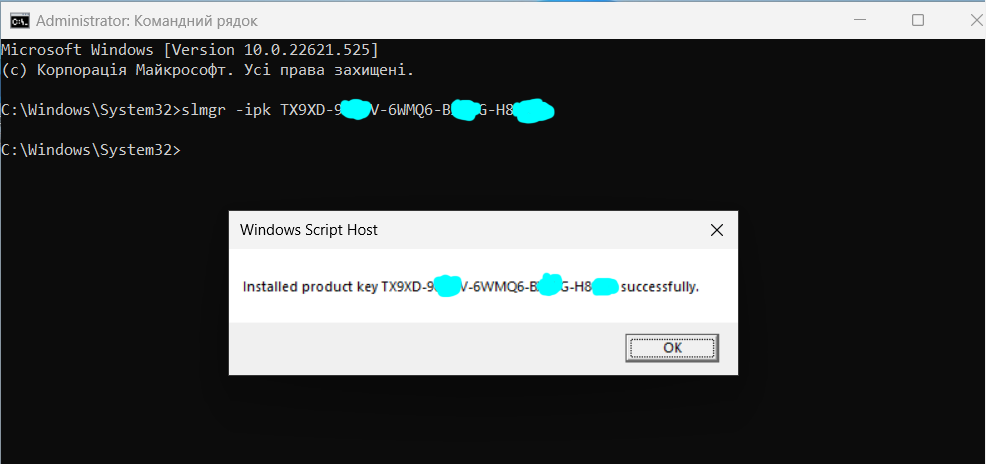
- Далее, во все той же командной строке, вводим следующую команду, что бы перейти к активации по телефону:
slui 4
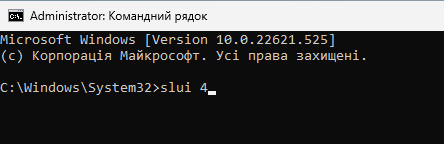
- Отроется новое окно. В списке стран выбираем Украину и жмем "далее".
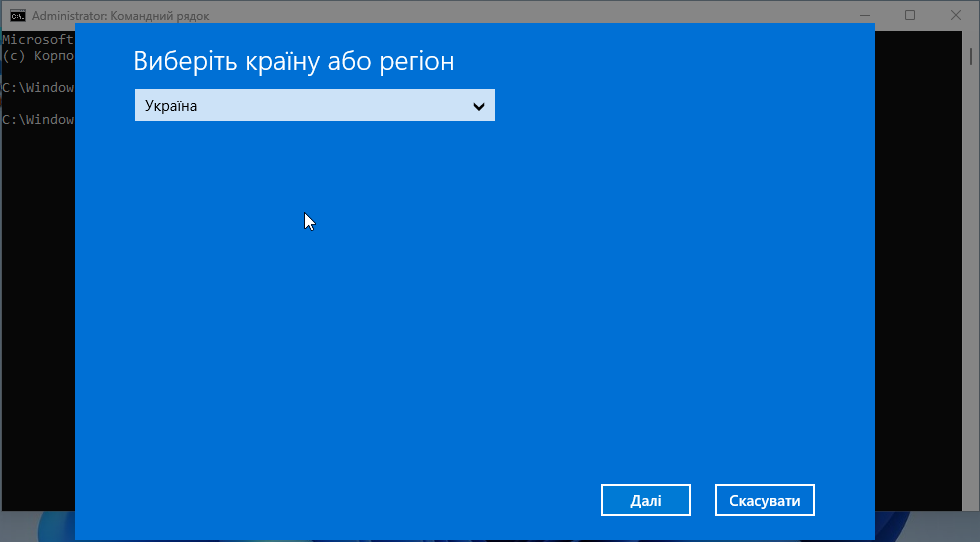
6. В следующем окне у нас будут изображены номеры для звонка и код инсталляции. Переписываем код инсталляции в текстовый файл - он нам понадобиться для следующего шага.
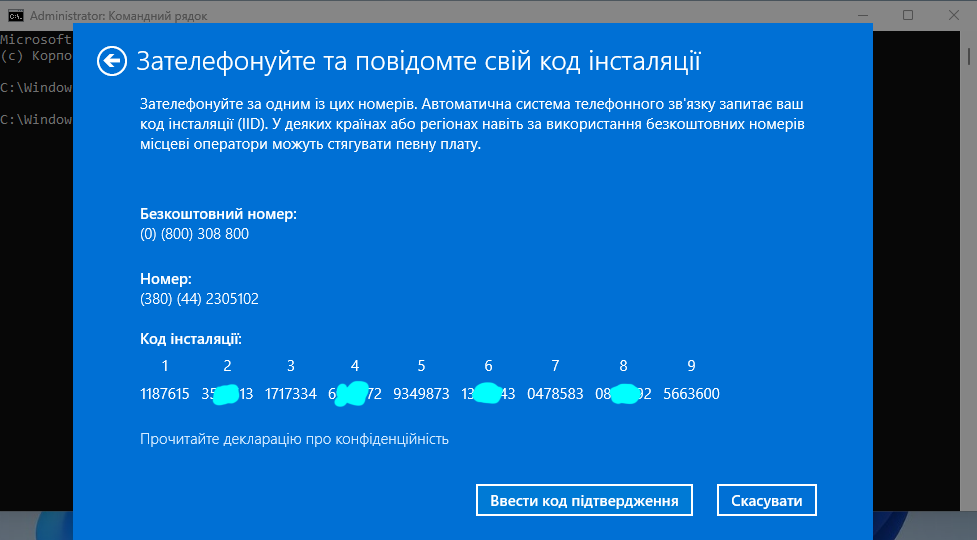
7. Открываем сайт
https://getcid.info/
8. В поле "Installation ID Input" вставляем ранее переписанный нами код инсталляции. Жмем кнопку "GET".
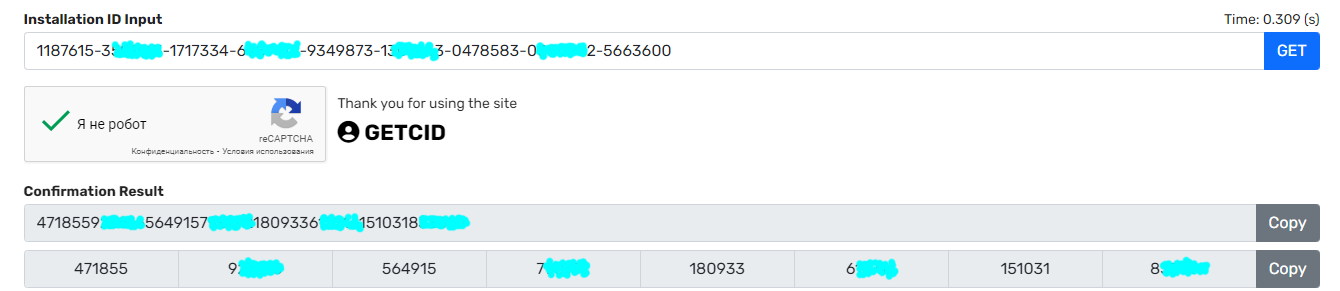
8. В поле "Confirmation result" появляется код подтверждения активации (CID). Копируем его, возвращаемся к вызванному нами ранее окну при помощи команды slui 4 и вставляем код активации полученный на сайте.
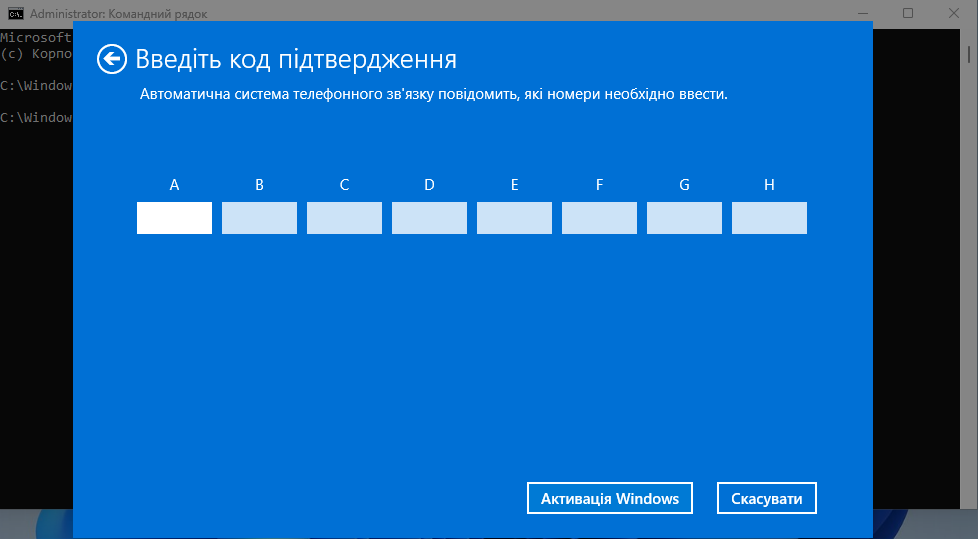
9. После ввода кода подтверждения активации - жмем "Активация Windows". Поздравляю, процедура активации завершена.
2. Похоже, что оборудование на данном устройстве изменилось
Случается и такое, что при попытке активировать windows на, казалось-бы, новом устройстве - нам выдают ошибку "Похоже, что оборудование на данном устройстве изменилось".
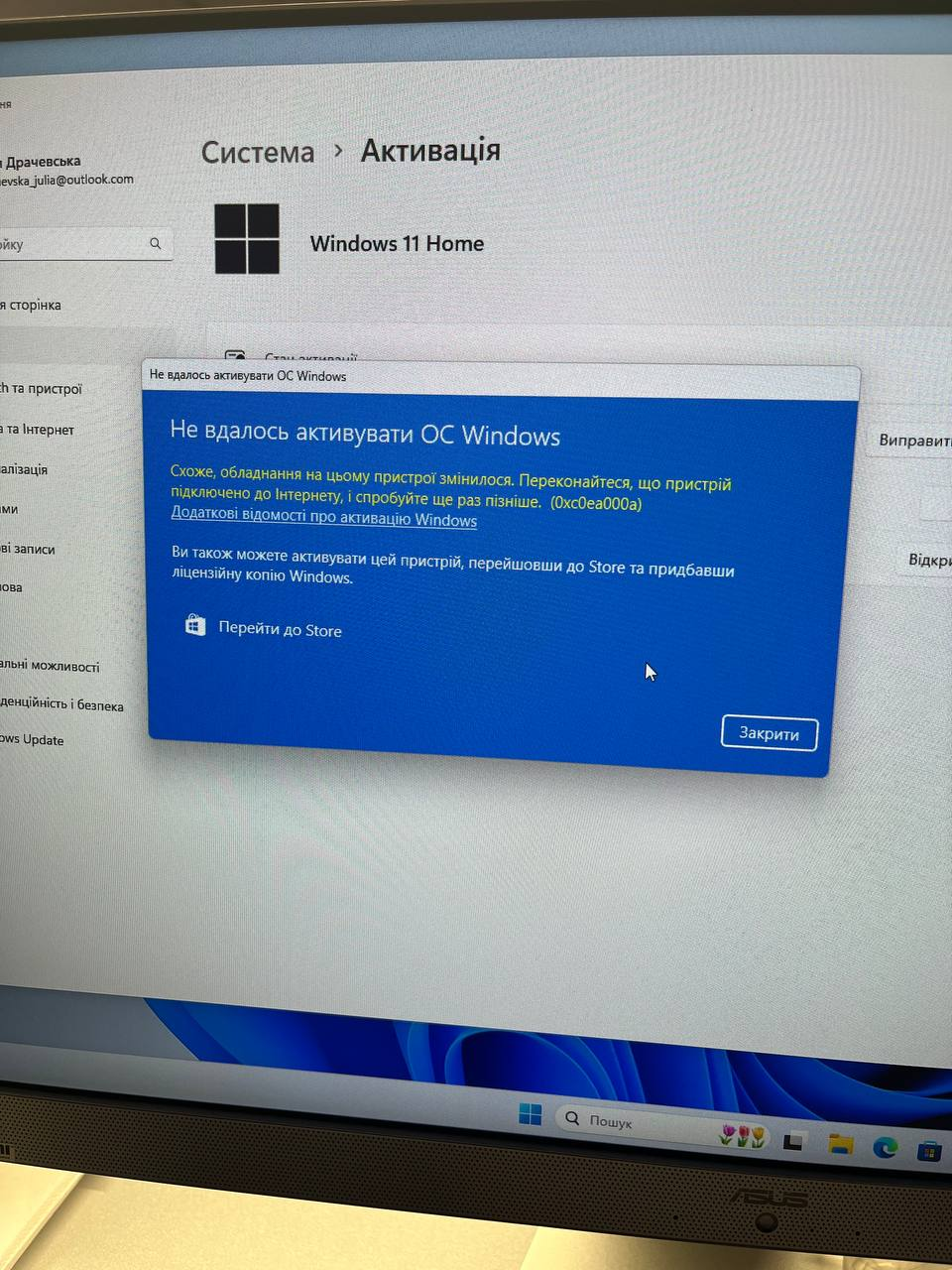
Для решения такой проблемы потребуется выполнить ряд нехитрых манипуляций от имени администратора в командной строке.
- Подключаем устройство к сети, если до сих пор этого не сделали
- Открываем командную строку от имени администратора
- Вводим в командной строке (где «Х» — сам ключ):
slmgr /ipk XXXXX-XXXXX-XXXXX-XXXXX-XXXXX
- Вводим в командной строке следующую команду:
slmgr /ato
- Готово, система активирована